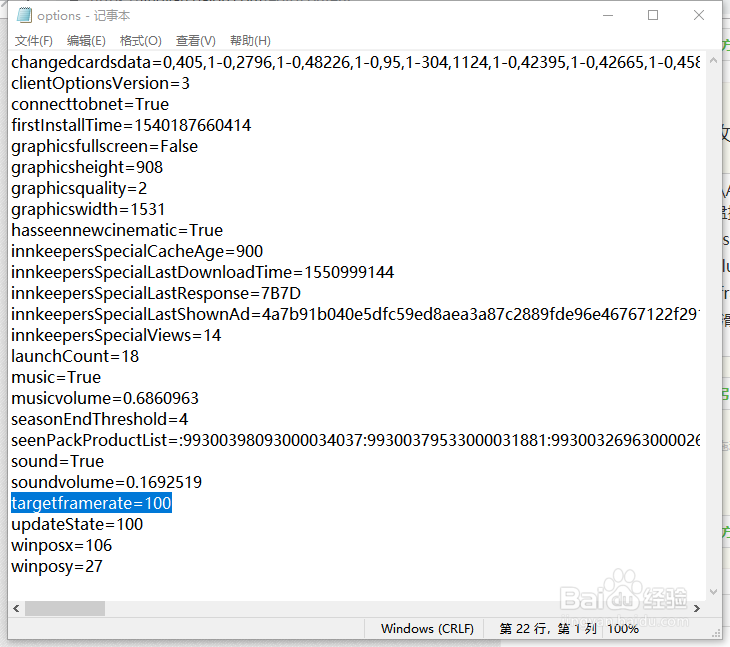炉石客户端修改60帧(ios苹果,安卓,Windows系统)
工具/原料
电脑,数据线,网络
手机或平板
itunes(最新版)或其他助手软件
一.苹果ios系统修改60帧
1、电脑安装itunes,连接手机或平板,等待连接成功.注:手机或平板需关闭炉石客户端
2、在电脑端打开itunes依次点击:文件共享→炉石传说→在炉石传说的文档里面选中options.txt文件,然后保存到到电脑桌面.
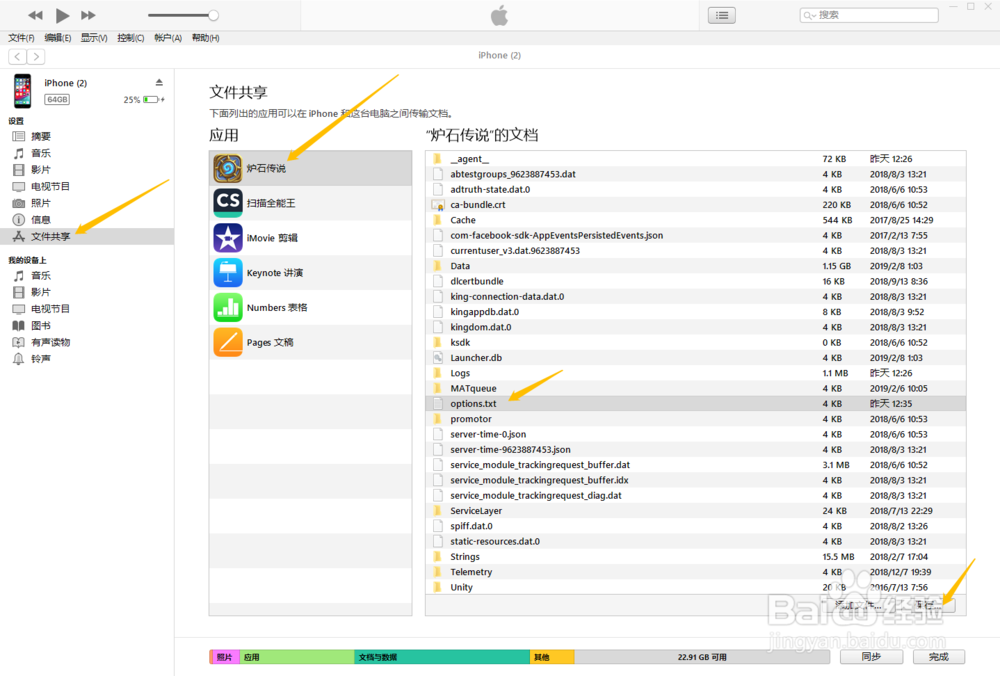
3、切换到桌面,在桌面找到并打开打开options.txt在"soundvolume=xxxxxxx(你的音量大小选项)"唁昼囫缍这一行结尾另起一行键入"targetframerate=60",(60是指你的屏幕刷新率,如果是2018 ipad pro,可以修改成120)关闭并保存文档.

4、切换到到itunes,点击"添加文件",选择第3步修改的"options.txt"文件,选择确定,点击替换
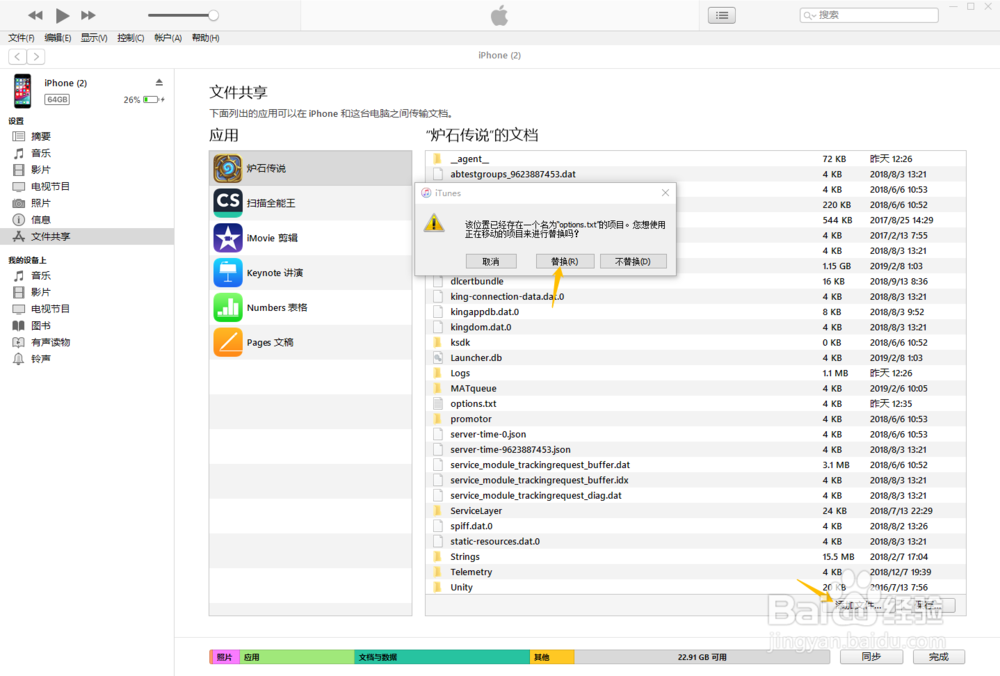
5、修改完毕,打开炉石客户端,立即感受到不一样的流畅.(如果感觉没有变化,请按第二步,打开options.txt,查看是否修改成功.重启手机或平板后再按上述步骤尝试.)
二.安卓手机修改60帧
1、工具:只要是文本编辑器就可以,使用安卓文件浏览器打开目录:/Android/蟠校盯昂data/com.blizzard.wtcg.hearthstone/files在files文件夹中打开options.txt,找到最后一行sound=True,换行在后面添加这一句targetframerate=60像这样sound=Truetargetframerate=60然后保存即可,打开游戏就是60帧流畅的效果但是如果手机配置太低修改后可能没什么效果
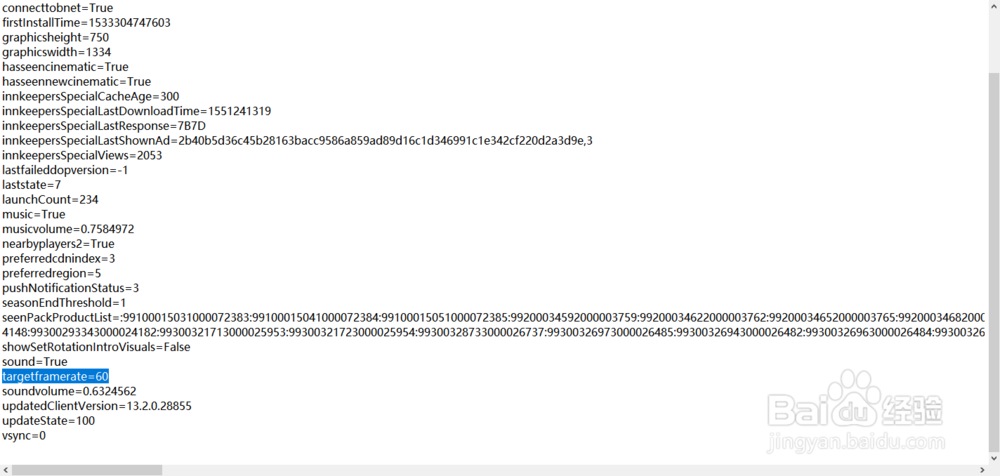
三.PC电脑端修改60帧
1、进C:\Users\Administrator\AppData\Local\Blizzard\Hearthstone(如嫌麻谘轰室轹烦,可直接在c盘搜索"options.txt",然后右键打开文件所在位置即可)找到options.txt,在soundvolume=XXXX(你的音量大小选项)结尾同样另起一行加上targetframerate=60(支持显示器刷新率144的也可以把60换成144),即可享受流畅效果,实际效果肉眼可见。